7 Zip File Manager je alat koji je stekao široko priznanje zbog svoje svestranosti i efikasnosti u digitalnom dobu, gdje su alati za kompresiju i upravljanje ključni za pojednostavljenje radnih tokova, uštedu prostora za skladištenje i osiguranje bezbednog prenosa podataka. Ovdje ćemo istaknuti njegove ključne karakteristike, prednosti i kako je postao glavni upravitelj datoteka za korisnike širom svijeta.
Šta je 7 Zip File Manager?
7 Zip File Manager je besplatan alat za arhiviranje i kompresiju datoteka otvorenog koda koji se ističe u pakovanju i raspakiranju različitih formata datoteka. Razvio ga je Igor Pavlov i poznat je po visokim omjerima kompresije i kompatibilnosti sa širokim spektrom arhivskih formata. Dostupan za Windows, macOS i Linux, 7-Zip korisnicima pruža moćno i korisničko rješenje za upravljanje i komprimiranje datoteka.
Ključne karakteristike 7 Zip File Managera
- Visok omjer kompresije: 7-Zip se može pohvaliti jednim od najvećih omjera kompresije među arhivatorima datoteka, što znači da može značajno smanjiti veličinu datoteka bez ugrožavanja njihovog kvaliteta.
- Podrška za formate: Ovaj upravitelj datoteka podržava različite formate arhiva, uključujući njegove 7z formate, ZIP, RAR, GZIP, TAR i još mnogo toga. Može i ekstrahirati i kreirati arhive u različitim formatima.
- Korisničko sučelje: 7-Zip nudi intuitivan, jednostavan interfejs, čineći ga dostupnim korisnicima svih nivoa stručnosti. Integracija kontekstnog menija u Windows Explorer pojednostavljuje arhiviranje i izdvajanje datoteka.
- Brza kompresija i ekstrakcija: Koristi procesore s više jezgara kako bi ubrzao procese kompresije i ekstrakcije, štedeći vam vrijeme kada radite s velikim datotekama ili više arhiva.
- Zaštita lozinkom: Korisnici mogu zaštititi svoje arhive snažnom AES-256 enkripcijom, osiguravajući da osjetljivi podaci ostanu zaštićeni od neovlaštenog pristupa.
- Podrška komandne linije: 7-Zip pruža robustan interfejs komandne linije za napredne korisnike i zadatke automatizacije sa brojnim opcijama i parametrima.
- Integracija sa Windows Shell-om: 7-Zip se neprimetno integriše sa Windows Shell-om, omogućavajući korisnicima da desnim klikom na fajlove i fascikle ih komprimuju ili ekstrahuju bez pokretanja aplikacije.
Početak rada sa 7 Zip File Managerom
- Preuzimanje i instalacija: 7-Zip možete preuzeti sa službene web stranice https://www.7-zip.org/download.html ili pouzdana softverska spremišta. Instalacija je jednostavna i uključuje pokretanje instalatera.
- Komprimiranje fajlova: Da biste komprimirali datoteke ili mape, jednostavno kliknite desnim klikom na njih. Odaberite opciju "Dodaj u arhivu". Odaberite željeni format i nivo kompresije i kliknite na "OK".
- Raspakivanje fajlova: Da biste izdvojili datoteke iz arhive, kliknite desnim tasterom miša na datoteku arhive. Odaberite “7-Zip” i odaberite “Extract to” da odredite odredišni folder.
- Zaštita lozinkom: Prilikom kreiranja arhive možete postaviti lozinku za šifriranje. Obavezno zapamtite ili bezbedno sačuvajte lozinku, jer se ne može povratiti ako se zaboravi.
Zaključak:
7-Zip je dokaz moći softvera otvorenog koda u pojednostavljivanju složenih zadataka. Bilo da trebate komprimirati datoteke za pohranu, smanjiti veličinu priloga e-pošte ili izdvojiti datoteke iz različitih arhivskih formata, 7-Zip je svestran, pouzdan i korisniku prilagođen upravitelj datoteka. Njegovi visoki omjeri kompresije, sigurnosne karakteristike i kompatibilnost čine ga nezamjenjivim alatom za povremene korisnike i profesionalce. Namijenjen je onima koji traže efikasno upravljanje datotekama i rješenja za kompresiju podataka. Isprobajte 7-Zip i otkrijte kako on može pojednostaviti vaše digitalne tokove rada uz optimizaciju skladištenja i efikasnosti prijenosa podataka.
Bilješka: Ako želite čitati o XPI datotekama, posjetite moju stranicu https://android1pro.com/xpi/
Slobodno postavljajte pitanja u vezi sa ovom objavom tako što ćete pisati u odeljku za komentare ispod
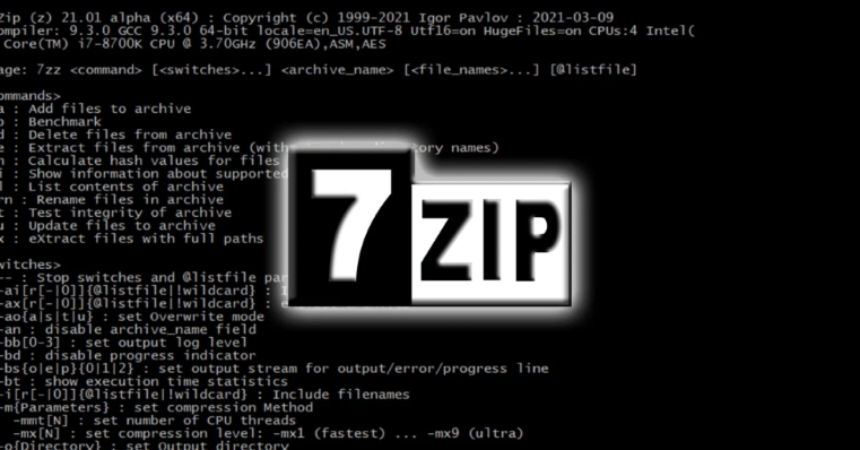



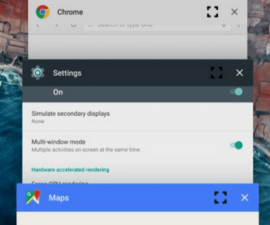

![Kako da: Instaliraj CWM ili TWRP oporavak na Sony Xperia Z1, Z1 Compact 14.4.A.0.108 Firmware [Zaključano / Otključano BL] Kako da: Instaliraj CWM ili TWRP oporavak na Sony Xperia Z1, Z1 Compact 14.4.A.0.108 Firmware [Zaključano / Otključano BL]](https://www.android1pro.com/wp-content/uploads/2015/08/a118-270x225.jpg)